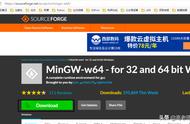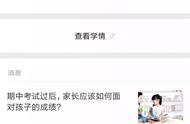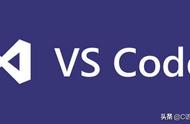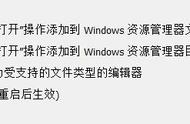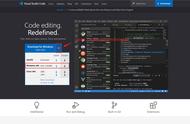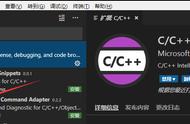建议配合使用CMake,或者codeblock下载完直接用吧。
建议搭配好gcc 和gdb环境,但是没办法和vs那样查看内存,只能敲命令查看。但还是希望分享出来给大家! 推荐使用☆☆☆

gcc和gdb后续文章中会发表详解给大家,记得关注我。
Microsoft C / C 扩展提供了对Visual Studio Code的C / C 支持,以便在Windows,Linux和macOS上使用VS Code实现跨平台C和C 开发。该扩展仍处于预览阶段,我们关注的是VS代码运行的所有C和C 代码的代码编辑,导航和调试支持。

如果您只想要一个轻量级工具来编辑C 文件,Visual Studio Code是一个很好的选择,但如果您希望获得现有Visual C 项目的最佳体验或在Windows上进行调试,我们建议您使用Visual Studio IDE的一个版本例如Visual Studio社区。
如果您遇到任何问题或有关于Microsoft C / C 扩展的建议,请在GitHub上提交问题和建议。如果您尚未提供反馈,请参加此快速调查,以帮助您根据需要制定此扩展程序。
入门
要安装Microsoft C / C 扩展,请执行以下操作:
- 打开VS代码。单击补充工具栏上的“扩展视图”图标。搜索c 。单击“ 安装”,然后单击“ 重新加载”。

安装C / C 扩展后,打开包含C / C 源代码的文件夹。VS Code会将各种设置文件放入.vscode子文件夹中。
注意:C / C 扩展不包括C 编译器或调试器。您需要安装这些工具或使用计算机上已安装的工具。流行的C 编译器是用于Windows的mingw-w64,用于macOS的XCode的 Clang 和用于Linux的GCC。确保您的编译器可执行文件位于您的平台路径中,以便扩展程序可以找到它。该扩展还支持Windows的Windows子系统。
配置IntelliSense
扩展程序将尝试根据您在系统上找到的编译器确定文件夹的基本配置信息。如果由于任何原因,该配置不完整,您可以c_cpp_properties.json通过从命令选项板运行C / Cpp:Edit configurations ...命令生成文件(⇧⌘P并添加缺少的信息。
如果#include找不到文件或其中一个依赖项,您还可以单击include语句下的绿色曲线来查看有关如何更新配置的建议。